
¿La transferencia de archivos Android no funciona en tu Mac ? Prueba estas soluciones

La app Android File Transfer está diseñada para transferir archivos entre dispositivos Android y Mac , y suele ser fácil de usar. Sin embargo, ¿alguna vez has intentado transferir archivos de tu teléfono Android a tu ordenador y te has encontrado con la frustración de que Android File Transfer no funciona? Algunos usuarios también han reportado problemas al transferir datos entre dispositivos.
Todos hemos pasado por eso. Por eso, aquí tienes algunas maneras de solucionar errores de Android File Transfer, por si acaso.

Android y Mac no siempre se llevan bien porque usan protocolos de comunicación diferentes. El problema deAndroid File Transfer no funcione en Mac puede deberse a limitaciones en la compatibilidad del protocolo de transferencia de medios (MTP) en dispositivos Mac , problemas de conexión a través de la aplicación u otros motivos.
A continuación se muestran algunas causas comunes del problema de que la transferencia de archivos USB de Samsung no funciona:
A continuación se muestran algunas de las soluciones que puede probar para solucionar el problema de que Android File Transfer no funciona:
Una computadora Mac desactualizada puede provocar que la transferencia de archivos Android en Mac no funcione, lo que provoca fallos de comunicación. Para evitarlo, asegúrese de mantener siempre la versión más actualizada de Mac OS siguiendo estos sencillos pasos:
Paso 1. Vaya a la esquina superior izquierda de la pantalla de su computadora y haga clic en el logotipo de "Apple".
Paso 2. Haga clic en la opción "Preferencias del Sistema" y presione el botón "Actualización de Software".
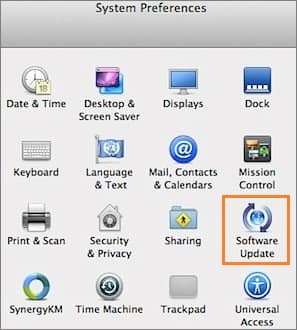
Paso 3. Verá las actualizaciones disponibles. Haga clic en el botón "Actualizar ahora" para actualizar el dispositivo.

Paso 4. Espere a que se complete el proceso de actualización e intente compartir archivos entre su Android y su PC Mac nuevamente para ver si el problema persiste.
El error "Transferencia de archivos Android no funciona" ya debería estar resuelto. Si el problema persiste, prueba la siguiente solución.
Es posible que la transferencia de archivos USB de Samsung no funcione si la función de transferencia de archivos está desactivada en tu dispositivo. Lo primero que debes hacer antes de transferir archivos entre tu Mac y tu dispositivo Android es activar el modo de transferencia de archivos.
Siga los sencillos pasos a continuación para aprender cómo habilitar el modo de transferencia de archivos en su dispositivo Android .
Paso 1. Desplácese hacia abajo en la barra de notificaciones de su teléfono Android y toque la notificación silenciosa "Cargando dispositivo conectado mediante USB".
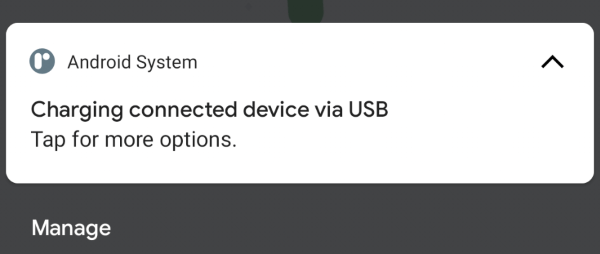
Paso 2. Pulse el botón "Más" para activar la función "Transferir archivo".

Paso 3. Intenta compartir archivos entre tu Android y tu PC Mac nuevamente para ver si el problema persiste.
El problema debería estar resuelto si se trataba de una función de transferencia de archivos deshabilitada. Continúe con la siguiente solución si el problema persiste.
¿Intentas conectar tu Mac y tu dispositivo Android sin éxito? Si usas una versión anterior del sistema operativo Android , puede ser un desafío. Por suerte, solo necesitas la última actualización de software para establecer una conexión confiable a través de Android File Transfer.
Siga los pasos a continuación para actualizar su dispositivo Android :
Paso 1. Inicie la aplicación “Configuración” de su dispositivo Android .
Paso 2. Desplácese hacia abajo y presione el botón "Acerca del teléfono".
Paso 3. Toque el botón "Actualización de software" de la opción disponible.
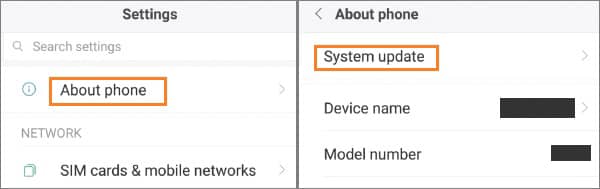
Paso 4. Intenta compartir archivos entre tu computadora Android y Mac nuevamente para ver si el problema persiste.
¿Tienes un dispositivo Samsung Galaxy pero tienes problemas para conectarlo a tu Mac ? El problema de que la transferencia de archivos USB de Samsung no funciona puede deberse a aplicaciones conflictivas como Kies oSmart Switch . Solo tienes que desinstalarlas y Android File Transfer debería funcionar enseguida.
Siga los pasos a continuación para desinstalar estas aplicaciones e intentar transferir los archivos nuevamente:
Paso 1. Abra la carpeta "Library" y navegue hasta la carpeta "Cache". Elimine "com.samsung.Kies" y "com.samsung.KiesCrashReporter".
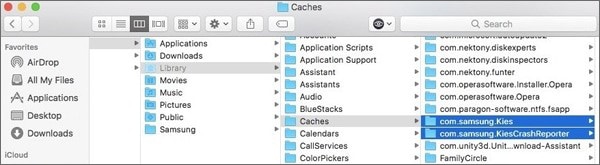
Paso 2. Vaya a la función "Preferencias" en la carpeta Biblioteca y elimine "com.samsung.Kies.plist".
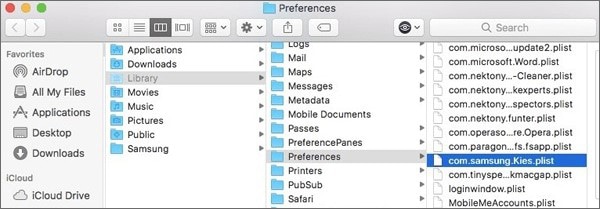
Paso 3. Por último, navegue a la "carpeta Framework" y elimine "SamsungKiesSerialPort.framework" y "SamsungKiesFoundation.framework".
Paso 1. Abra el paquete de instalación de Samsung Smart Switch. Haga clic dos veces en "Uninstall.app" y seleccione "Sí".
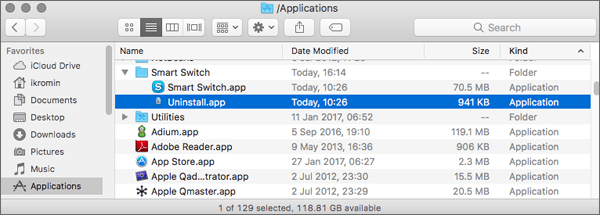
Paso 2. Vaya al menú del Finder y haga clic en "Aplicaciones". Seleccione "Smart Switch" y haga clic en la opción "Desinstalar" del menú desplegable. Seleccione la opción "Eliminar controladores" en la ventana emergente y confirme la acción haciendo clic en "Sí".
Paso 3. Seleccione la opción "Aceptar" al iniciar sesión en la cuenta de usuario del sistema. Haga clic en el botón "Completar" al finalizar el proceso de eliminación y seleccione la opción "Ir" en el menú "Finder".
Paso 4. Seleccione la opción "Ir a la carpeta" en el menú, escriba "~/library/" en el campo de texto y pulse el botón "Retorno". Abra "Soporte de aplicaciones" en la biblioteca. Elimine todos los archivos relacionados con Samsung Smart Switch de Preferencias y Cachés y vacíe la Papelera.
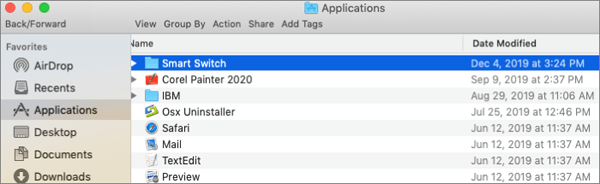
Paso 5. Reinicie su dispositivo Mac cuando termine de vaciar la papelera.
A continuación se muestra una guía paso a paso sobre cómo puede desinstalar Smart Switch y Samsung Kies en su teléfono Samsung:
Paso 1. Desliza el dedo hacia arriba en tu dispositivo para acceder a la pantalla de aplicaciones.
Paso 2. Mantenga presionado el ícono de la aplicación "Smart Switch" o "Samsung Kies".
Paso 3. Toque la opción "Desinstalar" para eliminar la aplicación de su dispositivo.
Puedes eliminar fácilmente Smart Switch y la aplicación Samsung Kies de tu dispositivo siguiendo los pasos mencionados anteriormente. Tras completar la desinstalación, reinicia el teléfono e intenta conectarlo de nuevo a Android File Transfer para comprobar si se ha solucionado el problema de que Android File Transfer no se conecta al dispositivo.
¿Has probado las soluciones mencionadas, pero sigues viendo el error " Android File Transfer no encontró dispositivo Android "? Puedes usar una alternativa fiable Android File Transfer , como Coolmuster Android Assistant para Mac .
¿Por qué elegir Coolmuster Android Assistant para Mac ?
Coolmuster Android Assistant para Mac es un programa avanzado que le permite mover datos entre su Mac y dispositivos Android , y administrar sin problemas sus datos Android en su Mac .
El software admite una amplia gama de archivos, como contactos, música, fotos, vídeos, mensajes y aplicaciones. Puedes respaldar fácilmente todos tus datos Android en tu Mac con la función de respaldo con un solo clic o seleccionar archivos específicos para respaldar. Los archivos de respaldo también se pueden restaurar fácilmente en tu dispositivo Android .
Es compatible con casi todos los teléfonos Android y Mac OS, incluyendo Samsung, Xiaomi, OPPO, OnePlus, TECNO, etc., y Mac OS X 10.9 o posterior. Su interfaz intuitiva garantiza una gestión sencilla de su dispositivo. Su alta tasa de transferencia de datos es una de las razones por las que goza de gran confianza a nivel mundial.
En definitiva, Coolmuster Android Assistant para Mac es la herramienta que necesitas si buscas una alternativa fácil y segura a Android File Transfer. Garantiza la transferencia segura de tus datos entre tu dispositivo Mac y tu teléfono Android .
Pruébalo ahora y descubre qué sorpresas te trae.
A continuación se muestra una guía paso a paso sobre cómo puede utilizar Coolmuster Android Assistant para Mac :
01 Comience descargando, instalando y ejecutando Coolmuster Android Assistant para Mac en su computadora.
02 Usa un cable USB para conectar tu teléfono Android a la computadora. Activa el modo de depuración en tu teléfono Android pulsando los botones "Aceptar" o "Permitir".
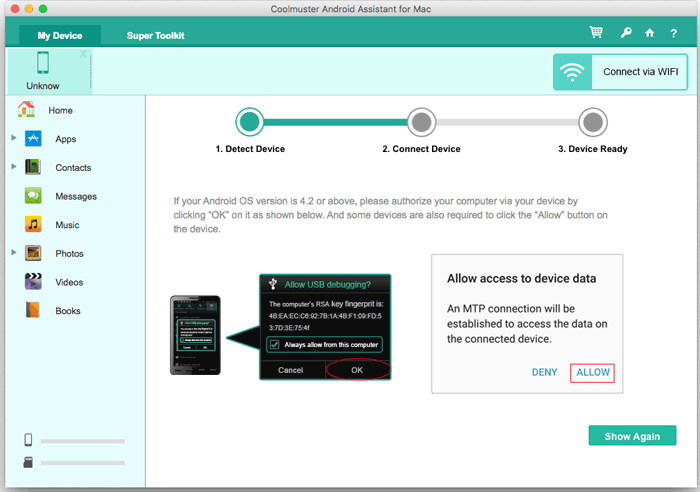
03 Haga clic en las carpetas de datos de destino en el panel izquierdo de la pantalla, por ejemplo, "Contactos". Seleccione los archivos que desea mover y pulse el botón "Exportar" para guardar los datos en su ordenador.
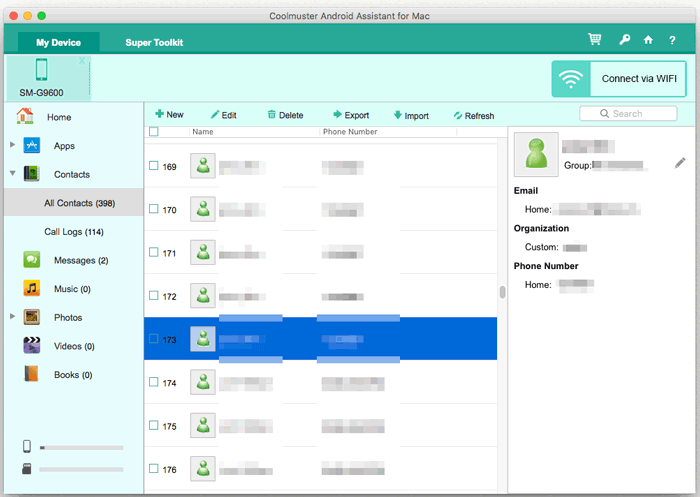
Estos son los sencillos pasos que puedes seguir para transferir datos de tu dispositivo Mac a tu teléfono Android con Coolmuster Android Assistant para Mac . Es la alternativa perfecta para la transferencia de archivos Android gracias a sus atractivas funciones y rendimiento. ¡Pruébalo!
Si experimentas problemas de transferencia de archivos por USB al intentar transferir datos entre Android y Mac por USB, lo mejor es probar las soluciones descritas en este artículo. Sin embargo, si las soluciones no te funcionan, una alternativa inmejorable es usar Coolmuster Android Assistant para Mac . Este software está diseñado específicamente para facilitar la transferencia de datos sin problemas entre ordenadores Mac y teléfonos Android .
Artículos relacionados:
8 excelentes aplicaciones de transferencia de archivos Android para Mac [Guía completa]
Cómo transferir mensajes de texto de Android a la computadora ( Windows / Mac )
4 formas útiles de transferir contactos de Samsung a la PC
Las 5 mejores formas de transferir contactos de Android a la computadora

 Más soluciones
Más soluciones
 ¿La transferencia de archivos Android no funciona en tu Mac ? Prueba estas soluciones
¿La transferencia de archivos Android no funciona en tu Mac ? Prueba estas soluciones





